Media Storage -sovellus voi joskus aiheuttaa huomattavan akun kulumisen Android-laitteessasi. Monet käyttäjät ilmoittivat, että Media Storage käyttää joskus noin 30–40 prosenttia akusta. Valitettavasti käyttäjät huomaavat tämän epätavallisen käytöksen vasta, kun heidän akkunsa on jo täynnä kriittisesti alhainen taso. Näyttää siltä, että OnePlus ja Samsungin laitteet Tämä Media Storage -akun tyhjennysongelma vaikuttaa erityisesti niihin. Tutkitaan kuinka voit korjata tämän ongelman.
Kuinka voin estää mediatallennusta tyhjentämästä akkuani Androidissa?
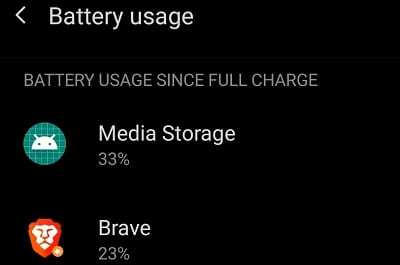
Poista taustatiedon käyttö käytöstä
Estä sovelluksiasi käyttämästä matkapuhelindata ollessaan käynnissä taustalla ja tarkista, onko akun tyhjenemisongelma poistunut.
- Navigoida johonkin asetukset, valitse Datan käyttö, ja mene kohtaan Mobiilidatan käyttö.
- Huomautus: Joissakin Android-laitteissa sinun on ehkä valittava Mobiiliverkko, ja sitten Datan käyttö.
- Valitse sovellukset, jotka voivat käyttää mediatiedostojasi (kuvia, videoita, äänitiedostoja ja muita mediatiedostoja).
- Alla Verkkoyhteys, kytke pois päältä Taustatiedot.

Lisätietoja saat alla olevista oppaista:
- Android: Ota taustatiedot käyttöön tai poista se käytöstä
- Taustatietojen kytkeminen päälle tai pois päältä Samsung Galaxy S10:ssä
Päivitä sovelluksesi ja Android-versio
Vanhentuneet sovellukset ja vanhat Android-versiot voivat joskus aiheuttaa häiriöitä ja kuluttaa enemmän akkuvirtaa kuin on tarpeen.
- Mene asetukset, napauta Järjestelmäpäivityksetja tarkista päivitykset.
- Käynnistä sitten Google Play Kauppa sovellusta ja napauta omaasi profiilikuvake.
- Valitse Hallinnoi sovelluksiaja laitteet.
- Lyö Päivitä kaikki -painiketta asentaaksesi kaikki odottavat päivitykset.

Jos tämä akkuongelma johtuu Android-koodivirheestä, Google on saattanut jo korjata ongelman uusimmassa Android-versiossa.
Ota SD-korttisi ulos
Viallinen tai huono SD-kortti voi myös tyhjentää akun uskomattoman nopeasti. Ota SD-kortti ulos ja tarkista, onko Media Storage -sovelluksen akun tyhjenemisongelma poistunut. Käytä toista SD-korttia ja tarkista, jatkuuko ongelma. Jos sinulla ei ole SD-korttia, siirry seuraavaan ratkaisuun.
Ota akun optimointi käyttöön

Ota käyttöön laitteesi akun säästöominaisuus ja tarkista, huomaatko parannuksia. Jotkut Android-mallit tukevat adaptiivista akkua, kun taas toisissa on yleisempiä akunsäästövaihtoehtoja. Mutta yhteinen nimittäjä on, että kaikki nämä asetukset auttavat laitetta ennustamaan ja priorisoi akun käyttöä.
Muista myös sulkea mediagalleriasi, kun olet lopettanut sen käytön. Sulje kaikki sovellukset, joita et käytä aktiivisesti, ja tarkista, jatkuuko ongelma.
Pakota sovelluksesi sulkeminen ja tyhjennä välimuisti
Pakota sulkemaan kaikki sovellukset, jotka saattavat käyttää mediagalleriaasi, kuten Instagram, Facebook, TikTok, WhatsApp ja niin edelleen. Mene asetukset, valitse Sovellukset, ja mene kohtaan Kaikki sovellukset. Valitse sovellukset, jotka haluat sulkea, ja paina Pakkopysähdys -painiketta.

Palaa sitten asiaan asetuksetja napauta Varastointi. Lyö Puhdasta roskaa -painiketta poistaaksesi kaikki turhat tiedostot.

Siirry sitten kohtaan asetukset, valitse Sovelluksetja napauta Galleria sovellus. Mene Varastointi ja osui Tyhjennä välimuisti -painiketta. Käynnistä Android-laitteesi uudelleen ja tarkista tulokset.
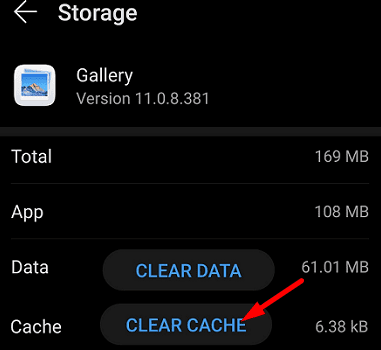
Poista ongelmalliset sovellukset
Mene asetukset, napauta Sovelluksetja selaa sovellusluetteloasi. Poista kaikki sovellukset, joita et enää tarvitse tai käytä. Sovellusten yhteensopimattomuusongelmat tai kolmannen osapuolen sovellukset, jotka ovat vuorovaikutuksessa keskenään, voivat myös aiheuttaa akkuongelmia. Poista sovellukset, joiden epäilet käyttävän Media Storagea kellon ympäri.

Johtopäätös
Yhteenvetona voidaan todeta, että jos Media Storage -sovellus kuluttaa Android-akkua, poista taustatiedot käytöstä, ota SD-kortti pois ja ota akun optimointi käyttöön. Lisäksi pakota sovelluksesi pysäyttäminen, tyhjennä välimuisti ja poista kaikki sovellukset, joita et enää tarvitse. Auttoivatko nämä ratkaisut ongelman vianmäärityksessä? Kerro meille alla olevissa kommenteissa.